Servers in stock
Checking availability...
1.先决条件
要使用 SHOUTcast DSP 开始音频流传输,需要以下软件和组件。
操作系统:Windows Vista、Windows 7、Windows 8、Windows 10
最新版 Winamp:下载
Nullsoft Shoutcast Source DSP 插件(Winamp 版):下载
互联网接入:建议使用 DSL 或有线网络连接以获得最佳性能。
首先,请登录您的Primcast账户,您将被自动重定向到控制面板。点击“登录Centova”按钮,即可进入SHOUTcast电台控制面板。
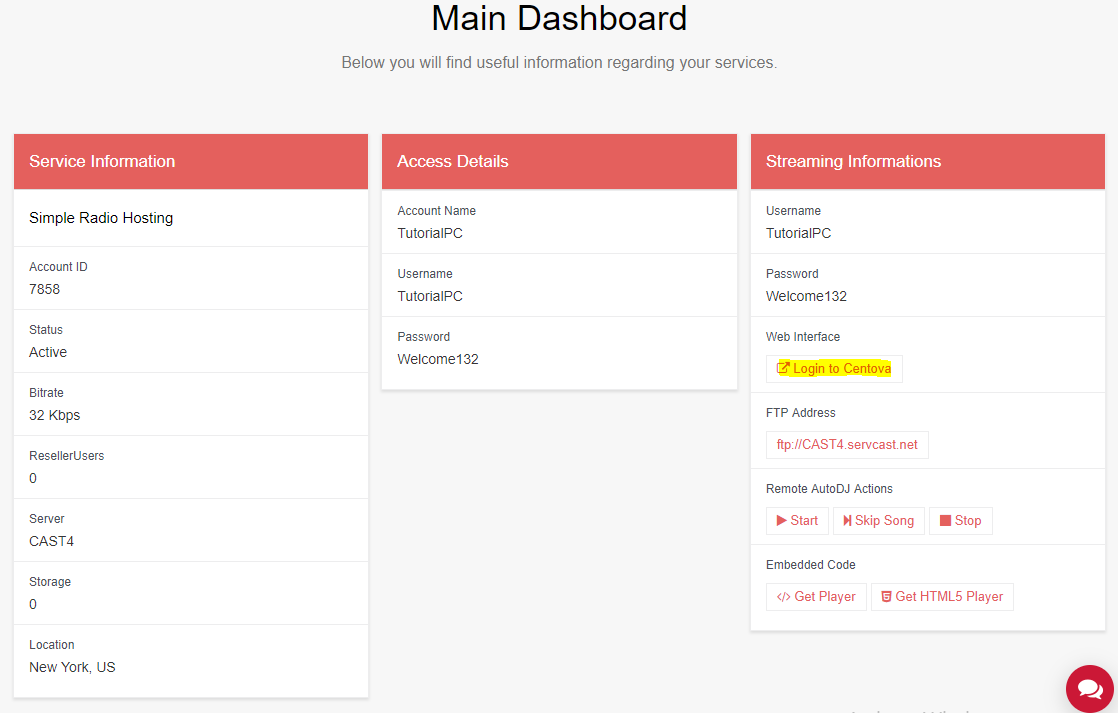
2获取流媒体信息
在 Centova 面板中,点击左侧菜单中的“开始”按钮打开 SHOUTcast 电台,然后点击“快速链接”以获取电台信息。
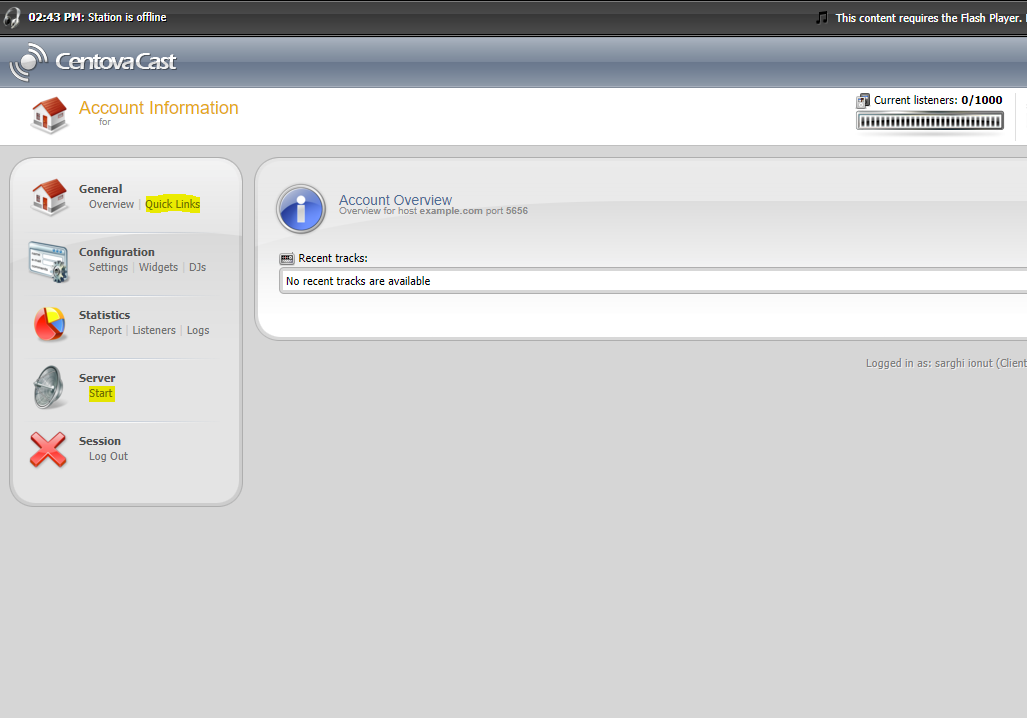
现在您已进入“快速链接”页面,向下滚动到“实时源连接”类别,找到服务器主机名和服务器端口。稍后设置 Winamp 编码器时需要用到这些信息。
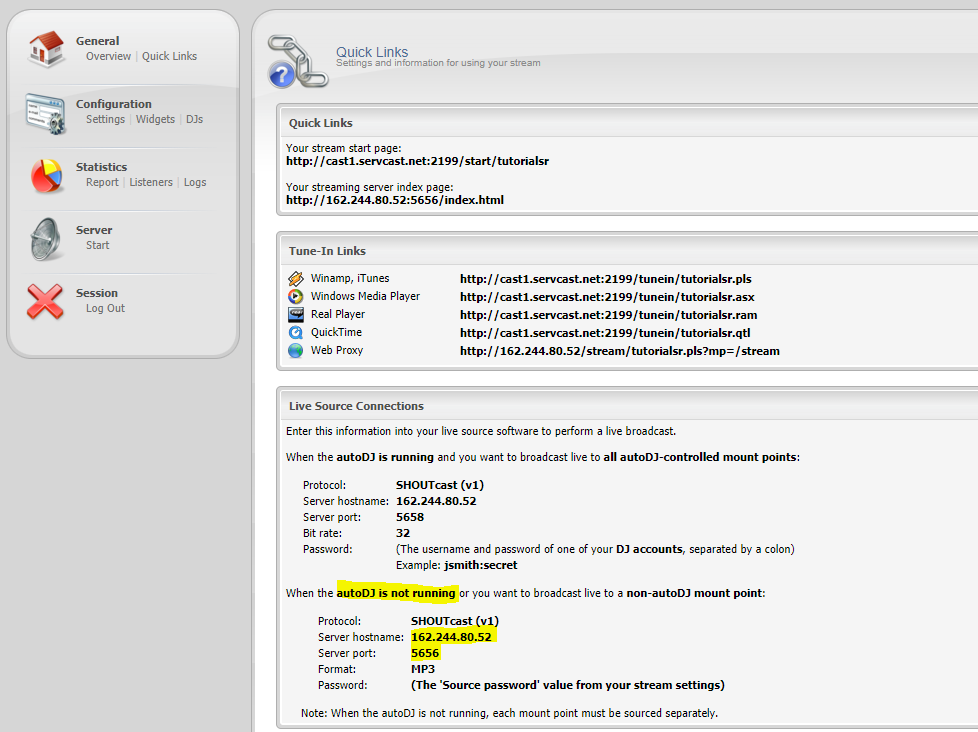
现在要获取流媒体密码,您需要访问 Centova 面板的设置部分,然后单击源密码字段附近的小按钮以显示文本。
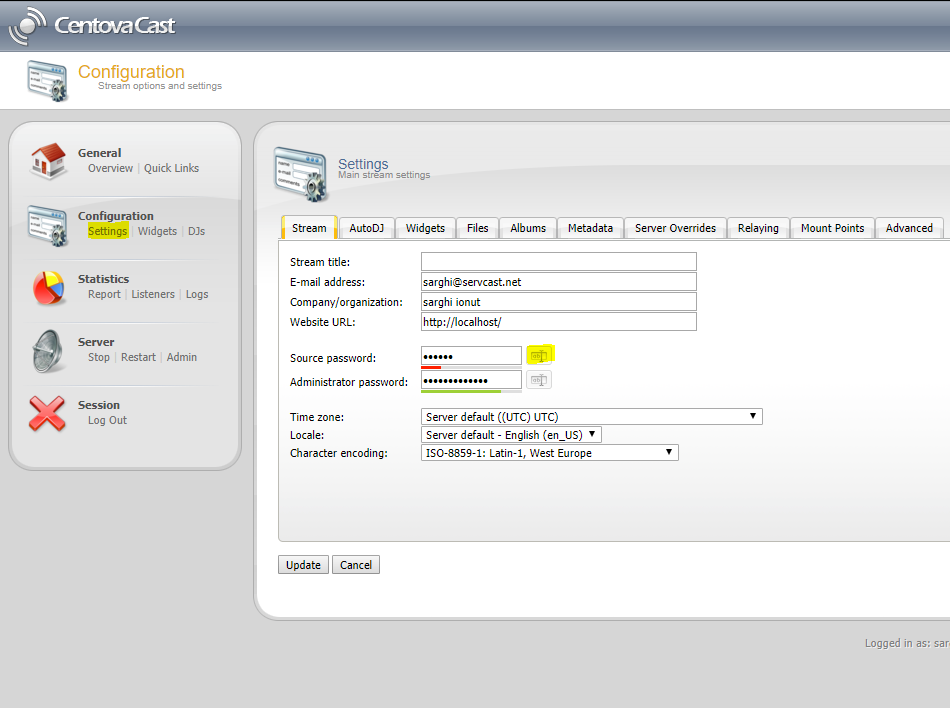
3.设置 Winamp 与 SHOUTcast DSP
现在我们将设置 SHOUTcast 源,以便向您的 Primcast 音频服务器传输音频流。
此步骤需要您知道在步骤 2 中保存的服务器主机名、服务器端口和流媒体密码。
运行您在步骤 1 中下载的 Winamp 安装程序并安装该软件。
运行您在步骤 1 中下载的 SHOUTcast DSP 安装程序并安装该软件。
从电脑桌面打开 Winamp 软件。
按键盘上的 CTRL+P 打开首选项 -> 点击 DSP/效果,然后双击 SHOUTcast Source DSP v2.3.5。
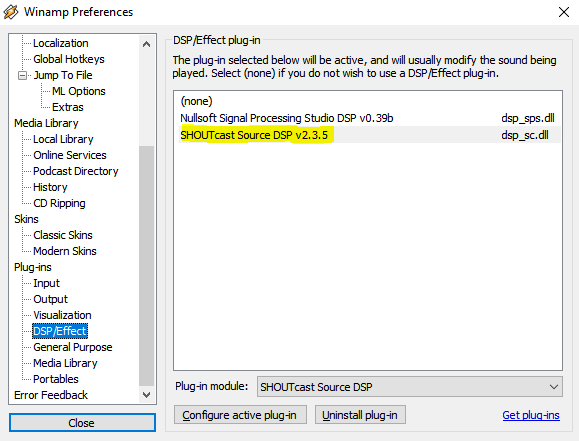
现在,请在刚刚打开的 DSP 页面上添加所需信息。
请输入服务器主机名、端口和流媒体密码,确保用户名字段留空。
在标有“地址”的字段中,您需要输入服务器机房服务器的地址。该地址不应包含 http:// 或 www 前缀。
接下来,您需要向 Shoutcast 源提供服务器端口信息。此信息只能输入数字,输入除数字以外的值会导致连接错误。例如,正确的端口配置可以是 8000 或 1234。您应该在名为“端口”的字段中输入此信息。
您还需要向 SHOUTcast Source 提供您 Primcast 服务器的有效密码。请在标有“密码”的字段中输入您的服务器密码。请注意,密码已屏蔽,因此请务必仔细输入,否则将无法连接。
默认情况下,“启动时连接”选项未选中;但是,如果您希望 Winamp 启动后立即开始广播,则需要选中此选项。此外,“重新连接超时”的默认值为 30 秒。如果您希望 Shoutcast Source 插件在断开连接后尝试重新连接到服务器,则应将其设置为 0。如果您不希望立即重新连接,而是希望等待 x 秒,则应将此值设置为您选择的值。
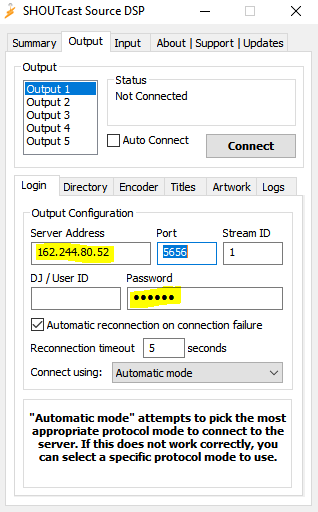
您现在需要设置广播的目录设置。目录设置是可选的,但设置后您的电台将出现在 Nullsoft Shoutcast 网站 www.shoutcast.com 上。
目录设置可以让听众看到当前正在播放的内容以及您的电台/网站的名称。
要访问目录配置,请单击“连接”按钮右侧标有“目录”的按钮。
现在您应该会看到一个类似于上方截图的对话框。如果您想将您的电台(服务器)公开,或者换句话说,将其列入 Nullsoft Shoutcast 网站 www.shoutcast.com,则应选中标有“将此服务器公开”的复选框。
在“描述”栏中,您应该输入您的电台或节目的名称。例如,“Primcast 示例电台”或“Johns Music”——此栏可以包含任何字母数字组合,包括常用标点符号(句号、分号、星号等)。
在标有“URL”的字段下,您应该输入您的广播电台网站、您的个人网站或与直播流本身相关的网站。
在“类型”栏中,您应该指定您正在播放的音乐或内容类型。例如,如果您正在直播一档脱口秀节目,则可以在此栏中输入“脱口秀”或“直播脱口秀广播”。如果您正在直播一档摇滚节目,则可以指定“摇滚”,依此类推。
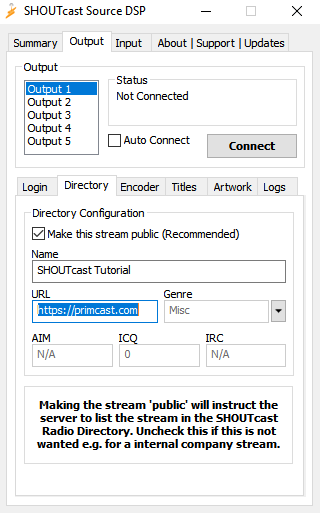
点击 Shoutcast 源顶部的“编码器”选项卡,即可将对话更改为如下所示的内容。
编码器配置允许您指定广播流的比特率。如果您希望将流提供给 56k 调制解调器用户,则应选择 24 或 32kbps。但是,如果您希望向 DSL 或有线用户广播,则应选择 64kbps 到 128kbps 之间的任意值。不建议使用高于 128kbps 的比特率进行广播,因为许多互联网用户无法接收更高比特率的信号。
请谨慎选择比特率,并务必告知听众所需的网络连接速度。此外,您还可以选择广播单声道或立体声信号,请根据实际情况自行选择。
请谨慎选择比特率,并务必告知听众所需的网络连接速度。此外,您还可以选择广播单声道或立体声信号,请根据实际情况自行选择。
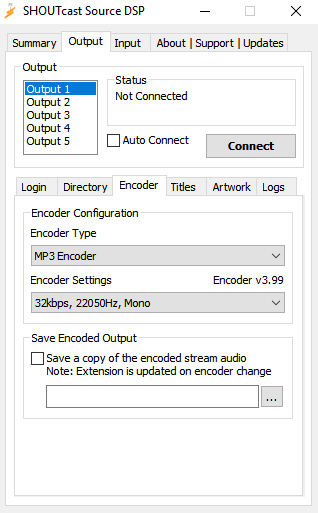
4.设置音频源
最后,您需要设置输入源。点击 Shoutcast 源顶部标有“输入”的选项卡,您将看到以下对话框。
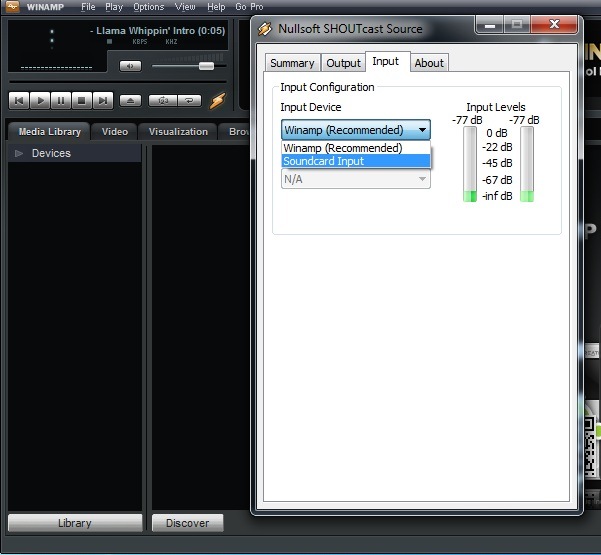
默认输入设备为 Winamp。此选项只会播放 Winamp 中正在播放的内容,而不会播放计算机上可能播放的任何其他声音。建议大多数用户使用此设置,尤其适合那些只想播放音乐列表而不想播放其他音源的用户。
您还可以选择使用声卡输入进行广播,这样不仅可以广播 Winamp 中播放的内容,还可以广播计算机上播放的任何其他声音以及计算机麦克风发出的声音。高级用户甚至可以将混音台连接到声卡的线路输入,从而广播音乐和语音的混合内容。声卡输入在那些使用 Shoutcast 搭建在线广播电台的用户中尤其受欢迎。
要使用声卡输入,您首先需要从下拉菜单中选择它。请注意,“输入设置”下拉菜单现在已变为可点击状态。
为了获得最佳音质,您应该选择 44100Hz、立体声作为输入设置。
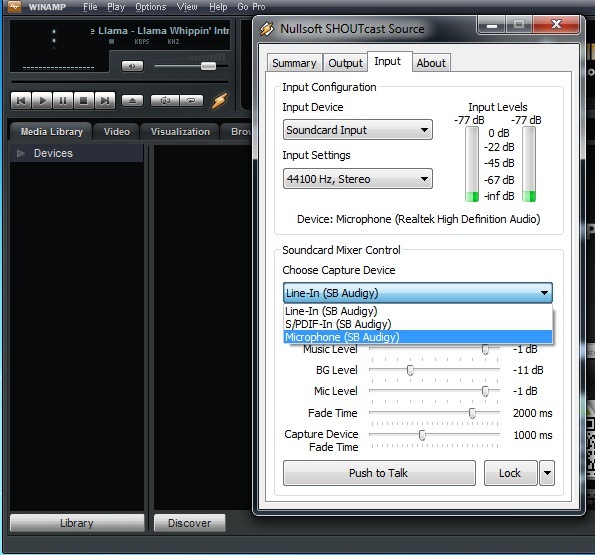
在“麦克风输入”字段中,选择声卡上要用作音源的输入端口。如果您使用的是标准电脑麦克风,则应选择“麦克风”。如果您使用的是调音台、外置 CD 播放器或其他未连接到声卡麦克风输入端口的音频设备,则应选择“线路输入”作为麦克风输入端口。
现在,您应该点击标有“麦克风输入”字段右侧的“打开混音器”按钮。这将打开 Windows 混音器,您可以在其中配置声卡。请务必确保已勾选声卡录音控制下的“立体声混音”、“波形混音”、“您听到的声音”等选项。如果您找不到类似选项,则需要查阅声卡文档。
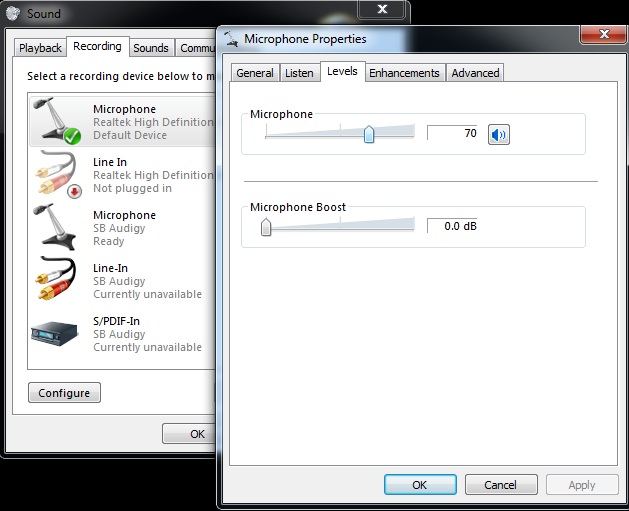
由于并非所有声卡都相同,您的声卡配置和/或说明文字可能与上述有所不同。如果您在设置过程中遇到问题,请查阅声卡的相关文档。
完成此配置后,您可以关闭 Windows Mixer。
5.收听您的流媒体
现在您可以返回 Centova 面板,访问“快速链接”选项卡,然后从“您的流媒体开始页面”收听您的流媒体。
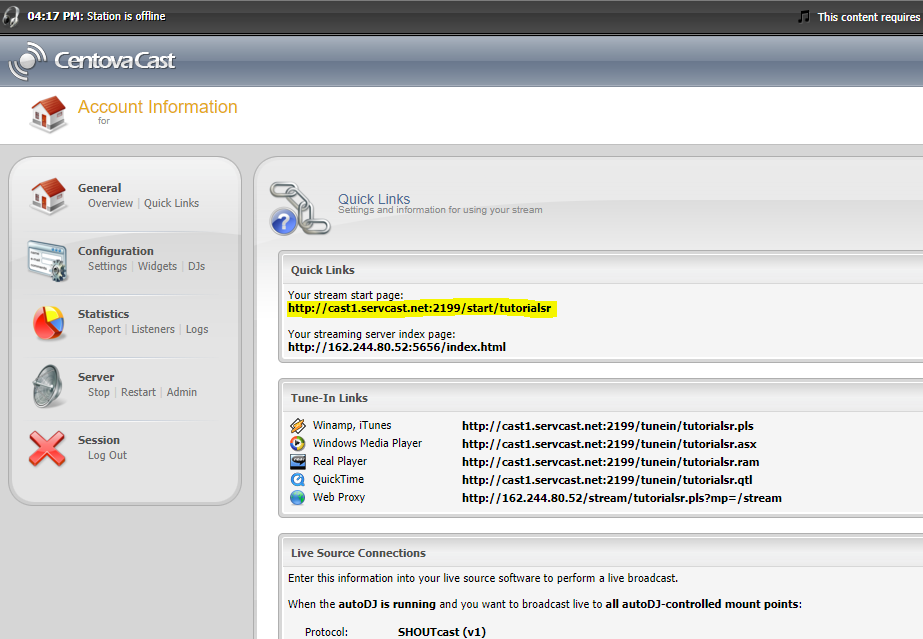
6恭喜!
现在您可以使用流媒体音频服务器并测试您的广播技能了。
观看愉快!